Création d’un symbole de dépouille et d’inclinaison
Créez un symbole de dépouille et d’inclinaison dans l’espace de travail Dessin de Fusion.
Création d’un symbole de dépouille et d’inclinaison
Sélectionnez Symboles > Dépouille et inclinaison
 .
.Sélectionnez le bord d’un objet comme trait d’axe de dépouille ou ligne de base de l’inclinaison.
Sélectionnez l’objet dépouille ou inclinaison.
Sélectionnez l’emplacement du point de départ.
Remarque : définissez un point de départ sur l'arête sélectionnée pour créer une ligne de repère droite à partir de l'arête. Vous pouvez également sélectionner un point de départ au-delà de l’arête pour créer une extension de surface.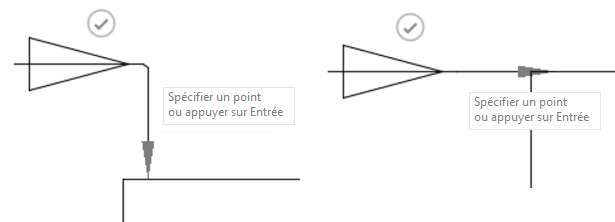
Effectuez l’une des opérations suivantes :
Cliquez sur la coche ou appuyez sur
Enterpour placer le symbole de dépouille et d’inclinaison.Cliquez pour créer une ligne de pliage dans la ligne de repère, puis cliquez sur la coche ou appuyez sur
Enterpour placer la dépouille et l’inclinaison.La boîte de dialogue Dépouille et inclinaison s’affiche. Le type de symbole approprié est automatiquement sélectionné et la valeur de la cote est calculée.
(Facultatif) Dans la boîte de dialogue Dépouille et inclinaison, cliquez sur le menu Plus à côté de la valeur de cote et remplacez la valeur du rapport par une valeur en pourcentage.
Cliquez sur OK.
Modification d’un symbole de dépouille et d’inclinaison
Double-cliquez sur un symbole de dépouille et d’inclinaison.
La boîte de dialogue Dépouille et inclinaison s’affiche.
Modifiez l’identificateur.
Cliquez sur Fermer.
Déplacement d’un symbole de dépouille et d’inclinaison
- Cliquez sur un symbole de dépouille et d’inclinaison.
- Utilisez les poignées grises pour le déplacer.